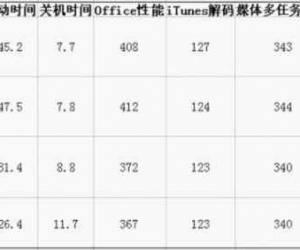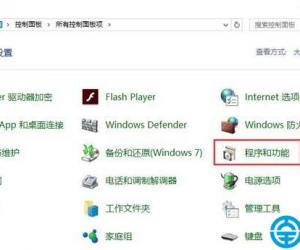Windows10系统下鼠标乱动不受控制如何解决 电脑鼠标上下乱动不受控制怎么修复
发布时间:2017-08-23 09:46:18作者:知识屋
Windows10系统下鼠标乱动不受控制如何解决 电脑鼠标上下乱动不受控制怎么修复 我们在使用电脑的时候,总是会遇到很多的电脑难题。当我们在遇到了在Win10电脑中鼠标出现了不受控制的时候,那么我们应该怎么操作呢?不懂的网友们今天就可以一起来跟随知识屋的小编看看应该怎么解决的吧。
Win10鼠标控制不了解决方法教程;
1、遇到了这样的问题的时候,首先第一步我们需要做的就是使用到电脑键盘上的组合快捷键Win+x这样的一个组合同时按下,这个时候我们就可以成功的打开电脑中的系统快捷菜单了,当我们进入到系统快捷菜单页面中以后,就可以看到很多的选项,我们只需要找到里面的一个计算机管理选项然后打开它就可以了,然后接着下一步的操作。
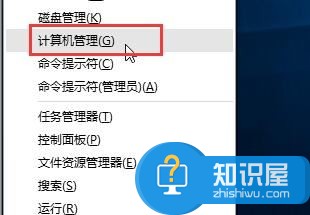
2、当我们在完成了上面的操作步骤成功的进入到了计算机管理的页面中以后,我们现在继续在这个页面中按照顺序一个个的打开以下这些选项任务计划程序\任务计划程序库\microsoft\windows\tpm,具体的操作可以看下图。
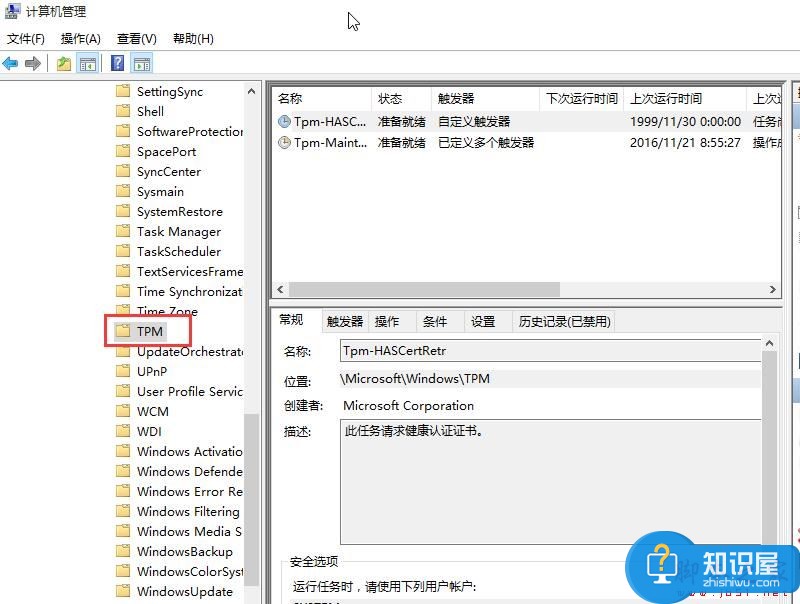
3、最后我们需要在这个页面中的右边位置找到一个TMP维护任务这样的选项,找到以后直接对其进行设置禁用,这样我们就完成了全部的操作了,是不是非常的简单呢?
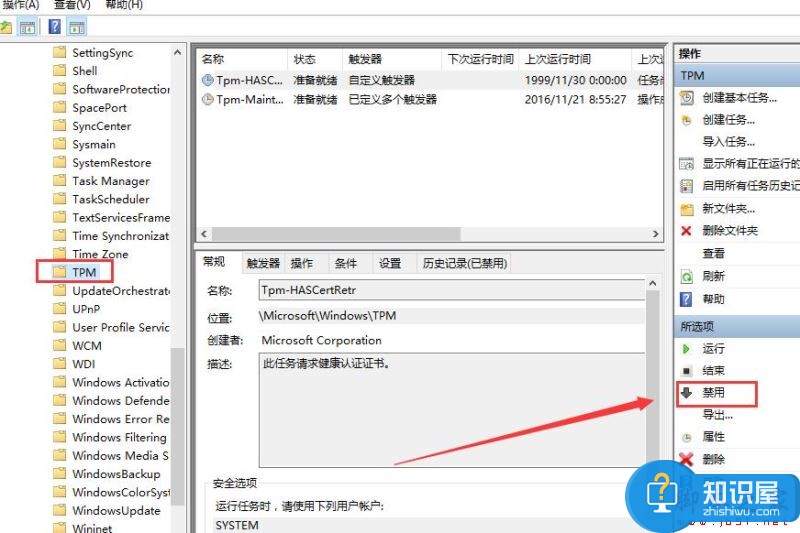
对于我们在遇到了需要进行这样的操作的时候,那么我们就可以利用到上面给你们介绍的解决方法进行处理,希望能够对你们有所帮助。
知识阅读
软件推荐
更多 >-
1
 一寸照片的尺寸是多少像素?一寸照片规格排版教程
一寸照片的尺寸是多少像素?一寸照片规格排版教程2016-05-30
-
2
新浪秒拍视频怎么下载?秒拍视频下载的方法教程
-
3
监控怎么安装?网络监控摄像头安装图文教程
-
4
电脑待机时间怎么设置 电脑没多久就进入待机状态
-
5
农行网银K宝密码忘了怎么办?农行网银K宝密码忘了的解决方法
-
6
手机淘宝怎么修改评价 手机淘宝修改评价方法
-
7
支付宝钱包、微信和手机QQ红包怎么用?为手机充话费、淘宝购物、买电影票
-
8
不认识的字怎么查,教你怎样查不认识的字
-
9
如何用QQ音乐下载歌到内存卡里面
-
10
2015年度哪款浏览器好用? 2015年上半年浏览器评测排行榜!